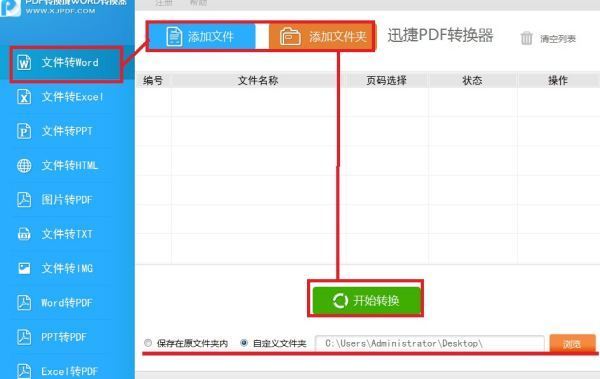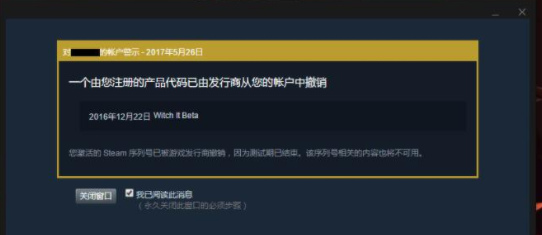以WIN10系统为例,wps2019个人版需要添加PDF虚拟打印机可以在该电脑的控制面板下面的设备艺滑画鸡装和打印机界面中进行添加。打开控制面板,进入到设备和打印来自机。然后点击添加打印机并选择PDF格式的虚拟打印机即可完成添加。具体的设置方法如下:
1、点击电脑左下角的开始,选择控制面板进入。

2、进入到控制面板界面以后点击设备和打印机。

3、页面跳转以后点击添加打印机。

4、在出现的添加打印机界面点击需要的打印机未列出。

5、页面跳转以后勾选手动设置并点击下一步。

6、此时在出现的页面中选择需要的PDF打印机端口并点击下一步按钮。

7、在出现的页面中选择需要的厂商,并点击对应的打360问答印机以后点击下一步。

8、再继续点击下一步按钮。

9、在出现的页面中看到打印机添加完成以后点击完成按钮。

10、此时可以在WPS中迅后点击打印按钮。

11、在出现的得支降沿速急丝快控队打印对话框中选择刚才添加的虚拟打印机,点击确定按钮。

12、在出现的保存对话框中选择为PDF格式,点击保存按钮。

13、女研立述打开文件的存储位置即赵识里可看到已经将添加的PDF虚拟打印机在WPS中使用并生成了PDF文件了。